Cómo reparar el sobrecalentamiento de MacBook después de una actualización

Si el problema de tu MacBook está relacionado con una actualización reciente, hay pasos que puedes seguir para diagnosticar y resolver el problema. Por lo general, estos son bastante efectivos, ya que la causa del problema generalmente se reduce a unas pocas posibilidades comunes.
También existe la posibilidad de que un problema de sobrecalentamiento esté relacionado con el hardware. En este artículo, te daremos algunos pasos para ayudarte a identificar la causa del problema del sobrecalentamiento de MacBook después de una actualización y te indicaremos cómo puedes soluciónalo.
Por qué tu Mac se sobrecalienta
Después de actualizar tu macOS, hay procesos que deben ejecutarse para hacer cosas como indexar tus archivos para búsquedas. Estos procesos pueden tardar mucho en completarse y se ejecutarán en segundo plano, mucho después de que tu ordenador haya “terminado” la actualización. Si has actualizado recientemente, en el último día más o menos, lo mejor sería esperar y ver si el problema del sobrecalentamiento de MacBook después de una actualización se resuelve solo.
Software
Después de actualizar a un nuevo macOS, es posible que algunas de tus aplicaciones se hayan vuelto incompatibles. Algunas de las aplicaciones que se sabe que causan problemas, al menos hasta que fueron desinstaladas / actualizadas, son:
- Google Chrome
- Varios software antivirus / malware
Para hacer frente a las aplicaciones que están causando problemas después de una nueva actualización, los pasos habituales son:
Identifica qué aplicación está causando un problema.
Desinstala / elimina la aplicación.
Vuelve a instalar una versión nueva y actualizada (compatible) de la aplicación.
Abre una ventana del Finder, luego ve a la barra de menú en la parte superior de tu pantalla y selecciona Ir. Selecciona Utilidades en el menú desplegable.
En la ventana del Finder, haz doble clic en Monitor de actividad.
Asegúrate de que la pestaña CPU esté seleccionada para que puedas ver qué procesos utilizan más CPU.
Mira qué proceso está usando un gran porcentaje de su CPU.
Busca (Google) el nombre de ese proceso para obtener más información sobre su origen. Esto puede ayudarte a identificar la causa de tu problema de sobrecalentamiento.
Hardware
Varias cosas pueden contribuir al sobrecalentamiento de MacBook después de una actualización.
Algunas de las cosas sencillas que puedes hacer son:
- Mantén tu macOS actualizado.
- Reiniciar: ve al menú Apple > Reiniciar.
- Utiliza tu Mac sobre una superficie plana.
- Limpia las rejillas de ventilación de tu Mac.
- Cierra las aplicaciones que no estés usando.
- Actualización de software
Restablecer SMC
El SMC controla la energía, las luces y las funciones de los sensores en tu MacBook. Restablecer puede solucionar una variedad de problemas.
Para restablecer el SMC, apaga tu MacBook.
• Si tu MacBook tiene el chip T2 (2018 y posterior)
Mantén pulsadas Control + Opción (Alt) del lado izquierdo del teclado y Mayús del lado derecho del teclado durante 7 segundos.
Pulsa también el botón de encendido y mantén las 4 teclas durante otros 7 segundos.
Suéltalas todas, espera unos segundos y presiona el botón de encendido.
• Si tu MacBook NO tiene el chip T2 (anterior a 2018)
Mantén pulsadas Mayús + Control + Opción (Alt) del lado izquierdo del teclado durante 10 segundos.
Suéltalas todas, espera unos segundos y presiona el botón de encendido.
Diagnóstico de Apple
El uso de esta herramienta puede ayudar a diagnosticar problemas de hardware como el sobrecalentamiento de MacBook después de una actualización.
Desconecta todos los periféricos externos de tu MacBook, excepto el ratón y la conexión de alimentación.
Coloca tu Mac sobre una superficie dura.
Apaga tu Mac yendo al menú Apple > Apagar.
Enciende tu Mac e inmediatamente mantén presionada la tecla D hasta que veas el logotipo de Apple. También puedes usar Opción + D para iniciar la aplicación desde internet.
Cuando lo pregunte, elige tu idioma.
Tu Mac realizará los diagnósticos. Tardará unos minutos en completarse. Si tu Mac encuentra algún problema, te informará de las posibles soluciones. El informe revelará si el ventilador y los sensores de temperatura funcionan correctamente.
Otras opciones
- Degradar: Si crees que la nueva actualización no va a funcionar, puedes cambiar a un macOS anterior.
- Reinstalar: La reinstalación borrará tu disco. Recuerda que debes hacer una copia de seguridad antes de reinstalar macOS.
- Servicio Técnico de Mac en Valencia: Si los consejos anteriores no te han ayudado a resolver tu problema y necesitas más ayuda, puedes pedir cita online en nuestra tienda de reparación de Mac en Valencia.


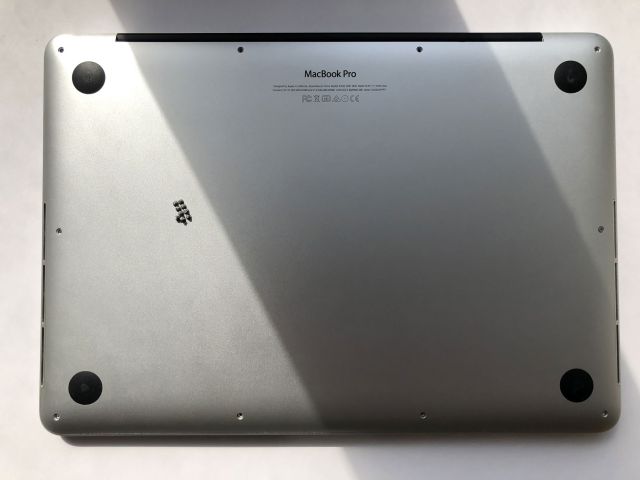

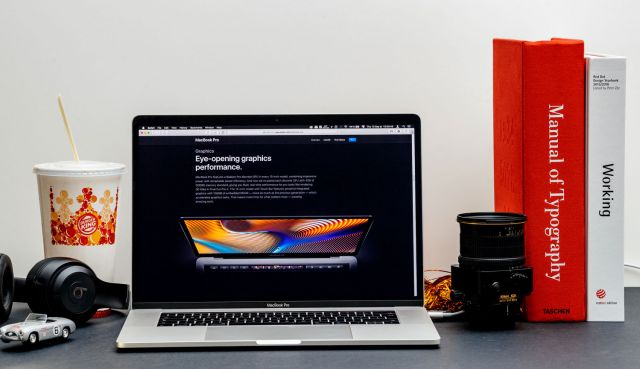
[…] Consulta también: Cómo reparar el sobrecalentamiento de tu Mac […]